电脑基本操作教程
初学电脑入门教程

初学电脑入门教程以下是一个初学电脑入门的简单教程,帮助你快速上手电脑的基本操作:1. 开机:按下电脑主机的电源按钮或笔记本电脑的电源键,待电脑启动完成后会进入操作系统主界面。
2. 桌面:一般电脑启动后会显示桌面,桌面上是各种应用程序、文件和文件夹的快捷方式。
你可以通过鼠标左键点击快捷方式来打开相应的程序或文件。
3. 鼠标操作:电脑操作主要依赖鼠标和键盘。
鼠标是用来移动光标、点击图标和拖拽文件的主要工具。
左键点击代表选择、右键点击弹出菜单。
4. 键盘操作:键盘是用来输入文字和命令的工具。
你可以使用字母、数字和符号键输入文字,还可以使用功能键(F1、F2等)执行特殊的操作。
5. 文件管理:在电脑上,文件是用来存储和组织数据的基本单元。
通过文件管理器(一般是“我的电脑”或“资源管理器”),你可以创建、复制、移动和删除文件和文件夹。
6. 上网冲浪:使用浏览器(例如谷歌Chrome、Mozilla Firefox 等)可以让你上网浏览网页、搜索信息和与他人交流。
在浏览器地址栏中输入网址,按下回车键即可访问网页。
7. 软件安装:通过下载和安装软件,你可以在电脑上运行各种功能丰富的应用程序。
一般情况下,你只需要双击安装程序并按照提示进行操作即可完成安装。
8. 文件存储和备份:定期备份重要文件至外部存储设备(如U 盘或移动硬盘)可以防止文件丢失。
你可以使用文件资源管理器将文件复制到外部设备或使用云存储服务进行备份。
9. 常见问题解决:在使用电脑过程中,可能会遇到各种问题,如系统崩溃、程序无响应等。
你可以尝试重新启动电脑、更新软件、清理磁盘空间等常见的解决方法。
10. 安全注意事项:保护个人电脑的安全非常重要。
确保电脑安装并及时更新杀毒软件,不点击可疑邮件或链接,定期更改密码,确保电脑连接的网络是可信的。
希望这个简单的电脑入门教程能够帮助你快速掌握基本操作并顺利使用电脑。
开始动手实践吧!。
手提电脑的基本操作知识教程

手提电脑的基本操作知识教程随着科技的进步和普及,手提电脑已经成为人们日常生活和工作中必需的工具之一。
然而,对于一些刚刚接触手提电脑的人来说,它的复杂操作系统和功能可能会让他们感到困惑。
本文将介绍手提电脑的基本操作知识,帮助初学者快速上手。
一、电脑开机与关机1. 电脑开机:插上电源适配器,并按下电源按钮,等待电脑加载操作系统。
2. 电脑关机:点击“开始”菜单,选择“关机”选项,等待电脑完全关闭后再拔出电源适配器。
二、桌面和任务栏1. 桌面:桌面是电脑主界面,可以显示各种图标和快捷方式。
在桌面上可以使用鼠标右键进行个性化设置,例如更改背景图片、调整图标大小等。
2. 任务栏:任务栏位于屏幕底部,显示当前运行的程序和系统状态图标。
可以通过点击任务栏上的图标打开或切换程序。
三、开始菜单和搜索功能1. 开始菜单:点击任务栏左下角的“开始”按钮,可以打开开始菜单。
开始菜单提供了快速访问各种设置和应用程序的入口。
2. 搜索功能:在任务栏上方的搜索框中输入关键词,可以快速搜索文件、应用程序和设置等。
四、文件和文件夹管理1. 文件资源管理器:在任务栏上点击文件资源管理器图标,可以打开文件资源管理器窗口,用于管理电脑中的文件和文件夹。
2. 创建文件夹:在文件资源管理器中选择一个文件夹,点击右键,在弹出的菜单中选择“新建文件夹”,输入文件夹名称并按下回车键即可创建一个新的文件夹。
3. 复制和移动文件:选中一个文件或文件夹,按下Ctrl+C复制或Ctrl+X剪切,然后在目标位置按下Ctrl+V粘贴即可完成复制或移动操作。
4. 删除文件和文件夹:选中一个文件或文件夹,按下Delete键,然后再确认删除操作即可删除文件或文件夹。
五、互联网浏览1. 打开浏览器:点击任务栏上的浏览器图标,可以打开一个浏览器窗口。
常见的浏览器有谷歌浏览器、火狐浏览器和微软Edge浏览器等。
2. 输入网址:在浏览器地址栏中输入网址,然后按下回车键即可打开指定网页。
笔记本电脑新手入门 笔记本电脑基本操作
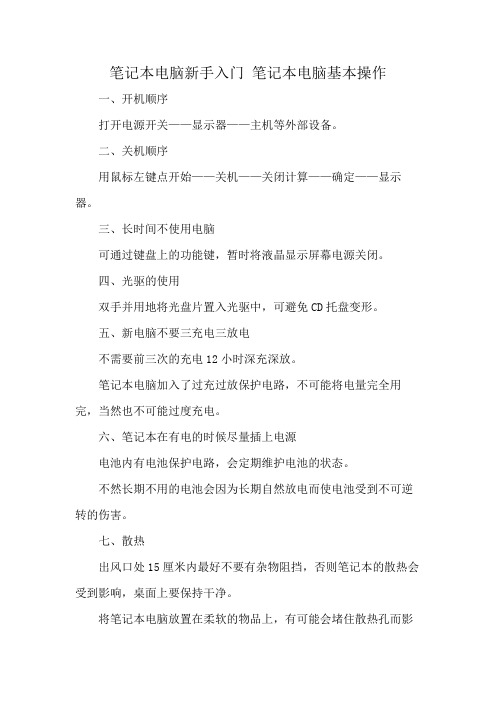
笔记本电脑新手入门笔记本电脑基本操作一、开机顺序打开电源开关——显示器——主机等外部设备。
二、关机顺序用鼠标左键点开始——关机——关闭计算——确定——显示器。
三、长时间不使用电脑可通过键盘上的功能键,暂时将液晶显示屏幕电源关闭。
四、光驱的使用双手并用地将光盘片置入光驱中,可避免CD托盘变形。
五、新电脑不要三充电三放电不需要前三次的充电12小时深充深放。
笔记本电脑加入了过充过放保护电路,不可能将电量完全用完,当然也不可能过度充电。
六、笔记本在有电的时候尽量插上电源电池内有电池保护电路,会定期维护电池的状态。
不然长期不用的电池会因为长期自然放电而使电池受到不可逆转的伤害。
七、散热出风口处15厘米内最好不要有杂物阻挡,否则笔记本的散热会受到影响,桌面上要保持干净。
将笔记本电脑放置在柔软的物品上,有可能会堵住散热孔而影响散热效果进而降低运作效能,甚至死机。
八、严禁挤压电脑放在包中时一定要把包的拉链拉上,或拉链打开后就一定要将电脑取出来。
另外,不要使用过小或过紧的箱子或手提包来装笔记本电脑,内部的压力可能会损坏笔记本电脑。
九、呵护液晶屏不要在液晶屏和键盘之间或键盘下面放置任何物体。
而且在移动笔记本电脑时,不要只握住液晶屏,请一定握住键盘下方的区域。
十、清理键盘累积灰尘时,可用小毛刷来清洁缝隙。
清洁表面,可在软布上沾上少许清洁剂,在关机的情况下轻轻擦拭键盘表面。
1、硬盘尽量在平稳的桌面上使用。
2、关机时,建议等待一会在使用电脑。
3、在使用笔记本电脑时,不能用过大的力敲键盘,震动过大会造成磁盘损伤。
手提电脑的基本操作知识教程

手提电脑的基本操作知识教程手提电脑已经成为现代人生活中不可或缺的一部分,它的便携性和功能强大使得我们可以随时随地进行办公、娱乐和学习。
然而,对于一些初次接触手提电脑的人来说,可能会感到有些迷茫,不知道如何进行基本的操作。
本文将为大家介绍一些手提电脑的基本操作知识,帮助大家更好地利用这个便利工具。
一、开机与关机开机是使用手提电脑的第一步,一般来说,手提电脑的电源按钮位于键盘的右上角或者机身侧面。
按下电源按钮后,电脑会开始启动,显示器会亮起,并且系统会进行自检。
等待片刻后,操作系统界面就会出现,此时就可以开始使用电脑了。
关机是使用电脑的最后一步,关闭手提电脑可以通过点击“开始”按钮,在弹出的菜单中选择“关机”选项。
也可以直接按住电源按钮几秒钟,系统会弹出关机选项,选择关机即可。
在关机之前,最好先保存好正在进行的工作,以免丢失数据。
二、桌面与任务栏开机后,通常会跳转到桌面界面。
桌面是电脑的主界面,我们可以在桌面上看到各种图标和文件夹。
通过双击桌面上的图标,可以打开相应的应用程序或文件。
任务栏位于桌面底部,它包含了开始菜单、系统托盘、快捷启动栏等功能。
开始菜单是一个非常重要的菜单,通过它可以打开各种应用程序、访问文件夹、设置电脑等。
系统托盘一般位于任务栏的右下角,它显示了一些系统图标,比如音量、网络状态等。
快捷启动栏可以将常用的应用程序固定在任务栏上,方便快速启动。
三、文件管理文件管理是电脑使用过程中必不可少的一项操作。
在电脑中,文件以文件夹的形式进行组织和管理。
我们可以通过文件资源管理器来查看和操作文件夹和文件。
文件资源管理器可以通过点击开始菜单中的“文件资源管理器”打开。
在文件资源管理器中,我们可以看到电脑中的各个驱动器和文件夹。
通过双击驱动器或文件夹,可以进入相应的目录。
在目录中,我们可以进行复制、剪切、粘贴、删除等操作,也可以创建新的文件夹或文件。
四、应用程序的使用手提电脑上安装了各种应用程序,可以满足我们的各种需求。
笔记本电脑的基本使用教程
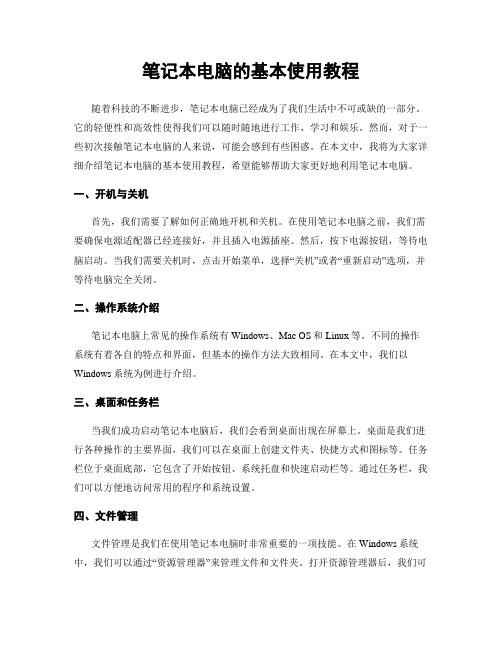
笔记本电脑的基本使用教程随着科技的不断进步,笔记本电脑已经成为了我们生活中不可或缺的一部分。
它的轻便性和高效性使得我们可以随时随地进行工作、学习和娱乐。
然而,对于一些初次接触笔记本电脑的人来说,可能会感到有些困惑。
在本文中,我将为大家详细介绍笔记本电脑的基本使用教程,希望能够帮助大家更好地利用笔记本电脑。
一、开机与关机首先,我们需要了解如何正确地开机和关机。
在使用笔记本电脑之前,我们需要确保电源适配器已经连接好,并且插入电源插座。
然后,按下电源按钮,等待电脑启动。
当我们需要关机时,点击开始菜单,选择“关机”或者“重新启动”选项,并等待电脑完全关闭。
二、操作系统介绍笔记本电脑上常见的操作系统有Windows、Mac OS和Linux等。
不同的操作系统有着各自的特点和界面,但基本的操作方法大致相同。
在本文中,我们以Windows系统为例进行介绍。
三、桌面和任务栏当我们成功启动笔记本电脑后,我们会看到桌面出现在屏幕上。
桌面是我们进行各种操作的主要界面,我们可以在桌面上创建文件夹、快捷方式和图标等。
任务栏位于桌面底部,它包含了开始按钮、系统托盘和快速启动栏等。
通过任务栏,我们可以方便地访问常用的程序和系统设置。
四、文件管理文件管理是我们在使用笔记本电脑时非常重要的一项技能。
在Windows系统中,我们可以通过“资源管理器”来管理文件和文件夹。
打开资源管理器后,我们可以浏览计算机中的各种文件和文件夹,并进行复制、剪切、粘贴和删除等操作。
此外,我们还可以通过文件名、文件类型和修改日期等进行文件的搜索和排序。
五、常用软件和应用程序在笔记本电脑上,我们可以安装各种各样的软件和应用程序,以满足我们的不同需求。
常见的办公软件有Microsoft Office套件,包括Word、Excel和PowerPoint等。
此外,我们还可以安装浏览器、音乐播放器、视频播放器和图像编辑软件等。
通过这些软件和应用程序,我们可以进行文字处理、数据分析、媒体播放和图像编辑等操作。
电脑技术初学者的使用教程

电脑技术初学者的使用教程在当今信息化时代,电脑已经成为人们生活中不可或缺的一部分。
然而,对于电脑技术初学者来说,面对琳琅满目的电脑操作界面和复杂的软件功能,往往会感到困惑和无所适从。
本文将为电脑技术初学者提供一份简明扼要的使用教程,帮助他们快速上手电脑,并掌握一些基本的技巧。
一、电脑的基本操作1. 开机与关机:要使用电脑,首先需要学会开机和关机。
通常,电脑的开机按钮位于机箱的前面板,按下按钮即可启动电脑。
关机时,可以点击“开始”菜单,选择“关机”或“重启”选项。
2. 桌面的基本布局:电脑开机后,会显示桌面界面。
桌面通常包含任务栏、图标、背景等元素。
任务栏位于屏幕底部,可以显示已打开的程序和系统状态。
桌面上的图标可以快速启动相应的程序或文件。
3. 文件和文件夹的管理:学会管理文件和文件夹是使用电脑的基本技能。
可以通过“我的电脑”或“资源管理器”打开文件和文件夹。
在文件夹中,可以创建、复制、剪切、粘贴和删除文件或文件夹。
二、常用软件的使用1. 文字处理软件:文字处理软件是电脑的常用工具,例如Microsoft Word。
学会使用文字处理软件可以编辑文档、制作简历、写作业等。
可以通过菜单栏和工具栏上的各种功能按钮实现文字的编辑、格式设置和保存。
2. 电子表格软件:电子表格软件是处理数据和制作表格的利器,例如Microsoft Excel。
学会使用电子表格软件可以进行数据的计算、图表的绘制等。
可以通过单元格的输入和函数的应用实现数据的处理和分析。
3. 幻灯片软件:幻灯片软件是制作演示文稿的工具,例如Microsoft PowerPoint。
学会使用幻灯片软件可以制作精美的演示文稿,增强表达效果。
可以通过插入图片、文字和动画等元素,设置幻灯片的布局和过渡效果。
三、网络的使用技巧1. 上网浏览:学会使用浏览器上网是电脑技术初学者的基本要求。
常见的浏览器有Google Chrome、Mozilla Firefox等。
电脑零基础新手教程

电脑零基础新手教程电脑是现代社会中必不可少的工具之一,掌握电脑的基础知识是每个人都应该具备的能力。
对于零基础的新手来说,初次接触电脑可能会感到困惑和陌生。
本文将为大家提供一份电脑零基础的新手教程,帮助您快速入门。
第一步:电脑的基本组成部分电脑主要由硬件和软件两部分组成。
硬件包括主机、显示器、键盘、鼠标等,而软件则是指电脑上运行的各种程序和系统。
了解电脑的基本组成部分是学习的第一步。
第二步:开机与关机学会正确地开机与关机是使用电脑的基本技能。
开机前要确保电源线插好,并按下电源开关;关机时要先关闭所有程序,再点击开始菜单中的“关机”选项。
第三步:操作系统学习电脑必须了解操作系统,最常见的操作系统是Windows系统。
学会使用操作系统的基本功能,如桌面、开始菜单、任务栏等。
第四步:常用软件的使用学会使用常用软件对于初学者来说非常重要,如文字处理软件(如Microsoft Word)、电子表格软件(如Microsoft Excel)、幻灯片制作软件(如Microsoft PowerPoint)等。
这些软件都有友好的界面和丰富的功能,供您进行文字编写、数据处理和演示制作。
第五步:网络的使用了解在电脑上如何使用网络是非常重要的。
可以通过浏览器进行上网搜索、查看新闻、社交媒体等。
同时,也要学会使用电子邮件进行邮件的发送和接收。
第六步:文件管理学会管理电脑中的文件和文件夹,可以帮助您更好地组织和查找电脑中的数据。
学习如何新建文件夹、复制、剪切和粘贴文件等基本操作。
第七步:系统维护学会电脑的基本维护与故障排除对于保持电脑正常运行至关重要。
了解电脑的清理、防病毒和更新驱动等操作,以及如何处理常见的故障问题。
第八步:安全与隐私学习如何保护电脑的安全与隐私是非常重要的。
学习如何设置密码、使用防病毒软件、更新系统补丁以及如何避免网络钓鱼等。
第九步:学习与探索电脑技术的发展非常快速,不断学习和探索新的功能对于掌握电脑技能非常重要。
电脑简易入门教程
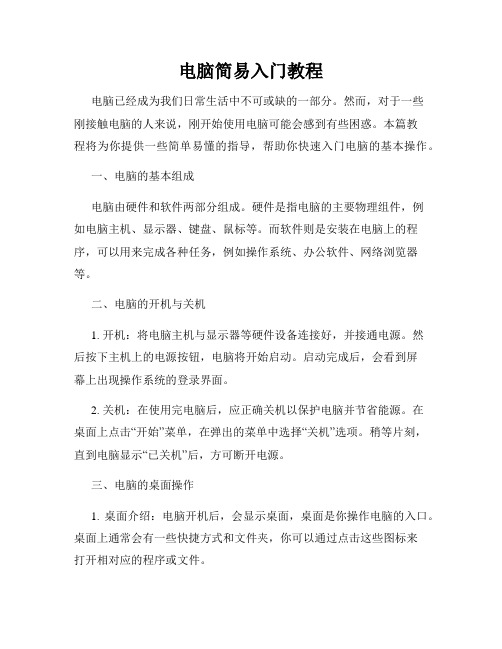
电脑简易入门教程电脑已经成为我们日常生活中不可或缺的一部分。
然而,对于一些刚接触电脑的人来说,刚开始使用电脑可能会感到有些困惑。
本篇教程将为你提供一些简单易懂的指导,帮助你快速入门电脑的基本操作。
一、电脑的基本组成电脑由硬件和软件两部分组成。
硬件是指电脑的主要物理组件,例如电脑主机、显示器、键盘、鼠标等。
而软件则是安装在电脑上的程序,可以用来完成各种任务,例如操作系统、办公软件、网络浏览器等。
二、电脑的开机与关机1. 开机:将电脑主机与显示器等硬件设备连接好,并接通电源。
然后按下主机上的电源按钮,电脑将开始启动。
启动完成后,会看到屏幕上出现操作系统的登录界面。
2. 关机:在使用完电脑后,应正确关机以保护电脑并节省能源。
在桌面上点击“开始”菜单,在弹出的菜单中选择“关机”选项。
稍等片刻,直到电脑显示“已关机”后,方可断开电源。
三、电脑的桌面操作1. 桌面介绍:电脑开机后,会显示桌面,桌面是你操作电脑的入口。
桌面上通常会有一些快捷方式和文件夹,你可以通过点击这些图标来打开相对应的程序或文件。
2. 鼠标操作:鼠标是电脑操作的主要工具之一。
通过移动鼠标,可以选择桌面上的图标或菜单,并通过左键或右键点击来打开相应的程序或执行特定操作。
3. 背景设置:如果你想要更换桌面的背景图片,可以右键点击桌面空白处,在弹出的菜单中选择“个性化”或“属性”等选项,然后按照操作指引进行更换。
四、常用软件的使用1. 网络浏览器:网络浏览器是用来浏览互联网的应用程序。
常见的浏览器有谷歌浏览器、火狐浏览器等。
通过输入网址,按下“回车”键,就可以打开相应网页,并进行各种网上活动。
2. 文字处理软件:文字处理软件是用来编辑文档的工具,例如微软Office套件中的Word软件。
通过打开这些软件,你可以创建、编辑和保存各种类型的文档。
3. 多媒体软件:多媒体软件可以帮助你播放音频和视频文件。
例如,Windows操作系统自带的媒体播放器可以用来播放音乐和视频文件。
- 1、下载文档前请自行甄别文档内容的完整性,平台不提供额外的编辑、内容补充、找答案等附加服务。
- 2、"仅部分预览"的文档,不可在线预览部分如存在完整性等问题,可反馈申请退款(可完整预览的文档不适用该条件!)。
- 3、如文档侵犯您的权益,请联系客服反馈,我们会尽快为您处理(人工客服工作时间:9:00-18:30)。
电脑基本操作教程
一、介绍
电脑已经成为现代社会不可或缺的工具之一。
无论是工作、学习还
是娱乐,我们都需要学会基本的电脑操作。
本教程将详细介绍电脑的
基本操作,帮助初学者快速上手。
二、电脑的启动与关机
1. 启动电脑
- 按下电脑主机上的电源按钮,电脑会开始启动。
- 待屏幕亮起并显示操作系统的启动画面后,输入密码或选择用户账户登录。
2. 关机电脑
- 点击操作系统桌面左下角的“开始”按钮,选择“关机”选项。
- 在弹出的对话框中选择“关机”或“重新启动”,等待电脑完全关闭。
三、桌面环境的使用
1. 操作桌面图标
- 桌面上显示的图标代表不同的应用程序或文件夹,双击图标即可打开相应的程序或文件夹。
- 右键单击图标,会弹出相关操作选项,如打开、复制、删除等。
2. 调整桌面分辨率
- 右键点击桌面空白处,选择“显示设置”。
- 在显示设置窗口中,可以调整屏幕分辨率,以适应自己的需求。
四、文件和文件夹管理
1. 创建文件夹
- 右击桌面空白处,选择“新建”>“文件夹”,然后输入文件夹的名称。
- 双击文件夹即可进入文件夹,进行文件的存储和管理。
2. 复制和粘贴文件
- 选中要复制的文件或文件夹,按下Ctrl+C进行复制。
- 在目标位置上单击鼠标右键,选择“粘贴”(或按Ctrl+V快捷键)。
3. 删除文件和文件夹
- 选中要删除的文件或文件夹,点击键盘上的“Delete”键,或者右键选择“删除”选项。
五、常见应用程序的使用
1. 文字处理软件
- 打开文字处理软件,如Microsoft Word,创建、编辑和格式化文
字文档。
- 使用工具栏上的按钮,可以进行字体、段落和页面布局的调整。
2. 电子表格软件
- 打开电子表格软件,如Microsoft Excel,创建、编辑和分析数据。
- 利用电子表格的各种函数和公式,实现数据的计算和统计。
3. 网络浏览器
- 启动浏览器,如Google Chrome或Mozilla Firefox,输入网址即
可访问网页。
- 利用浏览器的搜索引擎,可以进行各类信息搜索和在线购物等操作。
六、互联网的使用
1. 邮件
- 打开电子邮件客户端,如Outlook,登录自己的邮箱账户。
- 编写邮件内容,填写收件人邮箱地址,点击发送即可将邮件发送给对方。
2. 社交媒体
- 打开社交媒体应用程序,如Facebook或Instagram,创建账户并
登录。
- 在社交媒体平台上发布动态、与他人交流,并浏览感兴趣的内容。
3. 在线支付
- 在购物网站上选择商品,点击购买,选择合适的支付方式进行支付。
- 输入支付密码或授权验证码,完成支付流程。
七、安全与维护
1. 安装杀毒软件
- 下载并安装知名的杀毒软件,保护电脑免受病毒和恶意软件的侵害。
- 定期更新杀毒软件的病毒库,以确保最新的防护能力。
2. 定期备份重要文件
- 使用外部存储设备,如U盘或移动硬盘,定期备份重要的文件
和数据。
- 避免因电脑故障或数据丢失导致的信息损失。
结语:
通过本教程,你已经了解了电脑的基本操作。
不断练习和使用,你
将能够更加熟练地使用电脑,提高工作和学习的效率。
希望这篇教程
对你有所帮助。
